عرض مستند Word في الويب بعد تحويل Word إلى HTML باستخدام Python SDK
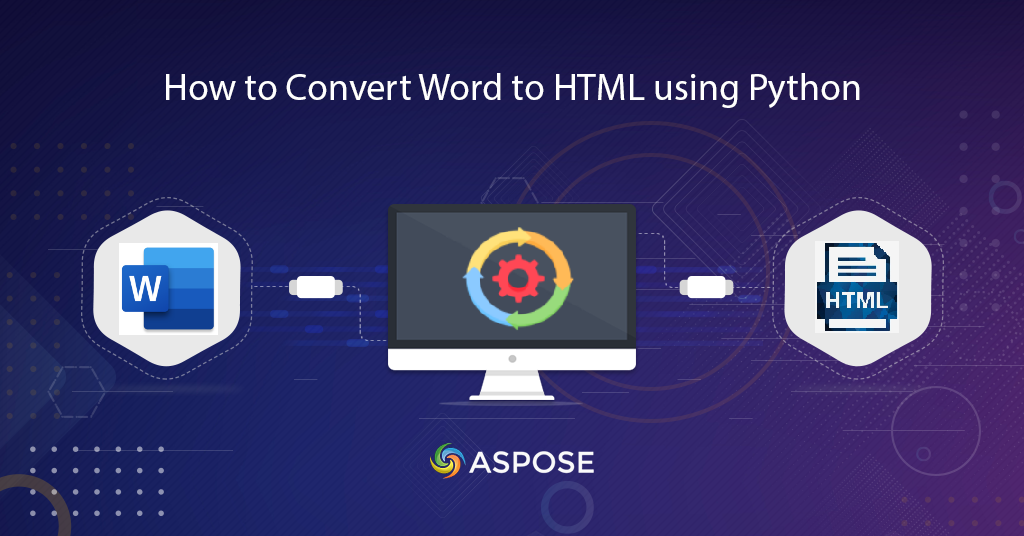
تحويل Word إلى HTML | تحويل Word إلى HTML باستخدام Python SDK
ستشرح هذه المقالة خطوات تحويل Word إلى HTML باستخدام Python SDK. نحن نعلم أن وثائق Word تُستخدم على نطاق واسع لمشاركة المعلومات الرسمية والشخصية. ومع ذلك ، يأتي التحدي عندما نحتاج إلى عرض أو عرض المستند في مستعرض ويب. لذا فإن الحل الذكي هو تحويل مستندات Word إلى تنسيق HTML.
Word to HTML تحويل API
Aspose.Words Cloud قادر على تحميل مستندات MS Word أو OpenOffice أو WordProcessingML. يمكّنك من معالجة مستوى العنصر الفردي أو تحويل هذه الملفات إلى تنسيقات الملفات المدعومة. الآن من أجل الاستفادة من ميزات معالجة المستندات في تطبيق Python ، نحتاج إلى استخدام Aspose.Words Cloud SDK for Python. لذا من أجل استخدام SDK ، فإن الخطوة الأولى هي التثبيت المتاح للتنزيل على PIP و GitHub. قم بتنفيذ الأمر التالي في محطة سطر الأوامر لتثبيت SDK:
pip install aspose-words-cloud
الخطوة التالية هي إنشاء حساب مجاني من خلال زيارة Aspose.Cloud dashboard ، بحيث يمكنك إدارة مستنداتك في التخزين السحابي.
تحويل Word إلى HTML باستخدام Python
يرجى اتباع التعليمات الواردة أدناه لتحميل مستند Word من محرك الأقراص المحلي وتحميله إلى التخزين السحابي. ثم سنقوم بتهيئة الروتين لتحويل ملف DOC إلى تنسيق HTML وحفظ الإخراج في نفس التخزين السحابي.
- بادئ ذي بدء ، قم بإنشاء مثيل WordsApi باستخدام بيانات اعتماد العميل
- ثانيًا ، مستند Word من محرك الأقراص المحلي وتحميله إلى التخزين السحابي باستخدام طريقة uploadfile (…)
- الآن قم بإنشاء مثيل GetDocumentWithFormatRequest لتعريف ملف Word الإدخال ومستند HTML الناتج
- أخيرًا ، قم باستدعاء الأسلوب getdocumentwithformat (…) لبدء عملية التحويل
# لمزيد من العينات ، يرجى زيارة https://github.com/aspose-words-cloud/aspose-words-cloud-python
# احصل على App Key و App SID من https://dashboard.aspose.cloud/
try:
# أوراق اعتماد العميل
client_secret = "1c9379bb7d701c26cc87e741a29987bb"
client_id = "bbf94a2c-6d7e-4020-b4d2-b9809741374e"
# إنشاء مثيل لـ WordsApi
words_api = WordsApi(client_id,client_secret)
# اسم مستند كلمة الإدخال
inputFileName = 'test_multi_pages.docx'
resultantFile = 'Converted.html'
# تحميل مستند Word المصدر إلى Cloud Storage
words_api.upload_file(asposewordscloud.models.requests.UploadFileRequest(open('C:\\Users\\Downloads\\'+inputFileName, 'rb'), "", None))
# إنشاء كائن لتحويل المستند
request = asposewordscloud.models.requests.GetDocumentWithFormatRequest(inputFileName, "HTML", None, None, None,
None, resultantFile, None)
# بدء عملية تحويل Word إلى JPEG
result = words_api.get_document_with_format(request)
# طباعة رسالة في وحدة التحكم (اختياري)
print('Conversion process completed successfully !')
except ApiException as e:
print("Exception while calling WordsApi: {0}".format(e))
يمكن تنزيل نموذج مستند الكلمة المستخدم في المثال أعلاه من testmultipages.docx.
Word إلى تحويل HTML باستخدام الأمر cURL
يمكن أيضًا استخدام أوامر cURL لتحويل مستندات Word إلى تنسيق HTML. ومع ذلك ، قبل أن نبدأ عملية التحويل ، نحتاج إلى إنشاء رمز وصول إلى JWT استنادًا إلى بيانات اعتماد العميل الشخصية. لذا يرجى إنشاء رمز JWT من خلال تنفيذ الأمر التالي.
curl -v "https://api.aspose.cloud/connect/token" \
-X POST \
-d "grant_type=client_credentials&client_id=bbf94a2c-6d7e-4020-b4d2-b9809741374e&client_secret=1c9379bb7d701c26cc87e741a29987bb" \
-H "Content-Type: application/x-www-form-urlencoded" \
-H "Accept: application/json"
بمجرد إنشاء رمز JWT المميز ، نحتاج إلى تنفيذ الأمر التالي لتحميل مستند Word نموذجي إلى التخزين السحابي:
curl -v -X PUT "https://api.aspose.cloud/v4.0/words/storage/file/input.docx" \
-H "accept: application/json" \
-H "Authorization: Bearer <JWT Token>" \
-H "Content-Type: multipart/form-data" \
-d {"fileContent":{c:\Users\nayyer\Downloads\test_doc.docx}}
الآن يرجى تنفيذ الأمر التالي لتحويل مستند Word من التخزين السحابي إلى تنسيق HTML وحفظ HTML الناتج في نفس التخزين السحابي.
curl -v -X GET "https://api.aspose.cloud/v4.0/words/test_multi_pages.docx?format=HTML&outPath=Resultant.html" \
-H "accept: application/octet-stream" \
-H "Authorization: Bearer <JWT Token>"
استنتاج
في هذه المقالة ، تعرفنا على خطوات تنفيذ Word إلى HTML باستخدام Python SDK. وبالمثل ، اكتشفنا أيضًا خيار إجراء تحويل DOC إلى HTML ، وتحويل DOCX إلى HTML باستخدام أوامر cURL. عملية التحويل الكاملة بسيطة ومباشرة لدرجة أنك تحتاج فقط إلى التركيز على متطلبات عملك ونسيان تعقيدات تحويل المستندات الداخلية. تدير API جميع إجراءات التحويل بين المستندات وتعيد المحتوى الناتج. نقترح عليك استكشاف دليل المبرمجين للتعرف على الإمكانات الأخرى التي تقدمها SDK. علاوة على ذلك ، يتوفر الكود المصدري الكامل لـ Cloud SDK للتنزيل عبر GitHub ويمكنك تنزيله وتحديثه وفقًا لمتطلباتك.
مواضيع ذات صلة
نوصيك بزيارة المقالات التالية للتعرف على: